Instrucțiuni pentru activitatea ESED pentru angajații biroului (registratori)
Scop, utilizatori și funcții ale sistemului.
Următoarele operații sunt implementate în sistem:
- înregistrarea corespondenței primite;
- înregistrarea corespondenței de ieșire;
- înregistrarea documentelor de directivă ale organizațiilor superioare;
- înregistrarea scrisorilor și a adreselor cetățenilor;
- înregistrarea documentelor interne organizatorice și administrative ale organizației;
- controlul asupra executării documentelor și instrucțiunilor conducerii;
- formarea de certificate și rapoarte adoptate în cadrul organizației;
- crearea de proiecte de documente electronice;
- coordonarea și aprobarea proiectelor de documente electronice pe rute de reconciliere specifice și arbitrare;
- transformarea documentelor de pe hârtie în formă electronică.
Cerințele de calificare pentru utilizatorii ESED-B sunt determinate de rolurile lor, conform cărora utilizatorii sistemului sunt împărțiți în următoarele grupuri:
Cerințe generale pentru calificarea utilizatorului:
- disponibilitatea bazelor de cunoștințe pe această temă (procesul de afaceri al circulației documentelor);
- prezența cunoștințelor și deprinderilor de lucru pe computerele personale, mediul de operare al MS Windows, MS Office, clienții de mail și munca într-un browser web Microsoft Internet Explorer;
- cunoașterea regulilor de funcționare tehnică a echipamentelor;
Fiecare grup de utilizatori ai ESED-B are acces la anumite funcții ale sistemului.
După pornirea sistemului, pe ecran apare Figura 2 "Pagina de pornire". Făcând clic pe una dintre pictogramele din partea frontală a ecranului, mergeți la locul de muncă cu baza de date corespunzătoare.
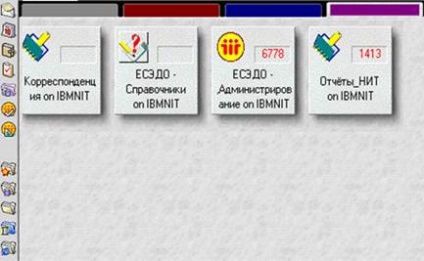
Fig. 3 «Prima pagină»
Principiul de lucru cu bazele de date este similar. Luați în considerare acest principiu utilizând exemplul de lucru cu baza de date a corespondenței.
Numirea DB "Corespondență": Furnizarea unei contabilizări centralizate, controlate a corespondenței trimise și trimise organizațiilor externe.
Descrierea generală: Baza de date Corespondență vă permite să lucrați cu următoarele reprezentări de date (Fig.3 "Reprezentarea datelor bazei de date de corespondență"):

Fig. 4 "Reprezentări date ale DB" Corespondență externă "»
Grupul de utilizatori "Registrari" are următoarele caracteristici în sistem:
- lucrați cu cartea de înregistrare și control (RKK) a documentului;
- lucrați cu cartea de rezoluție (CR) a documentului;
- lucrați cu cardul de instrucțiuni (CP);
- lucrați cu cardul de re-încredințare (puncte de control);
- atașarea documentului electronic pe card;
- furnizarea accesului la conținutul documentului de pe card prin referință;
- lucrați cu proiecte de documente.
Înregistrarea documentului. Această operație este disponibilă pentru utilizatorul ESED-B, care are rolul de "Registrar". Pentru a înregistra documentul de intrare (hârtie) în sistem, este necesar într-unul din vizualizările de date să faceți clic pe butonul "RKK Inbox", situat pe bara de instrumente a acestui formular de ecran. Pentru a înregistra ED, primit prin CMD, este necesar să selectați documentul necesar în transmiterea datelor "Received" și să faceți dublu clic pe butonul stâng al mouse-ului. După acțiunile de mai sus, sistemul va oferi formularul de ecran al cartelei de înregistrare și de control a documentului, detaliile cărora trebuie completate (figura 4 "Card de înregistrare și control al documentului primit").
După completarea tuturor detaliilor necesare ale RCM a documentului, este necesar să apăsați butonul, iar documentul va primi automat un număr de înregistrare conform modelului numerelor de înregistrare ale documentelor primite configurate în sistem. Puteți salva o carte de document fără a vă înregistra în sistem apăsând butonul. Pentru a imprima RCM-ul documentului, este necesar să apăsați butonul
În funcție de scopul documentului, registratorul după înregistrarea documentului poate trimite documentul:
- "Pentru rezoluție" - în cazul în care documentul este destinat examinării de către conducere. Pentru a face acest lucru, faceți clic pe butonul "La rezoluție" situat în partea de sus a barei de instrumente a ecranului aplicației. În același timp, statutul documentului dobândește semnificația "Despre rezoluții";
- "Pentru execuție" - în cazul în care documentul este trimis spre executare unităților structurale. În același timp, starea documentului este "La execuție". Pentru aceasta, faceți clic pe butonul "Executați" situat în bara de instrumente de sus a formularului de ecran al aplicației;
- "Pentru informații" - în cazul în care documentul este trimis la unitățile structurale pentru examinare și nu necesită executarea. În același timp, statutul documentului dobândește valoarea "Pentru informații". Pentru aceasta, faceți clic pe butonul "Notă" aflat pe bara de instrumente de sus a formularului de ecran al aplicației.
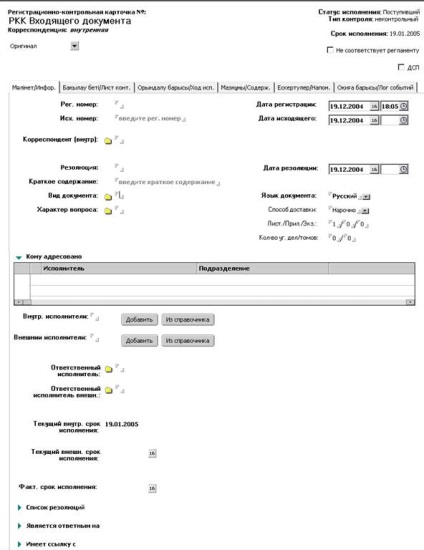
Fig. 4 "Carte de înregistrare și de control a documentului primit"
RSC a documentului Inbound conține următoarele atribute:
- "Numărul de înregistrare al Incoming" - generat automat în conformitate cu șablonul stabilit de administratorul ESED;
- „Numărul de înregistrare de ieșire“ - a introdus „registratorul“, în cazul, în cazul în care documentul este înscris în Oficiu prin poștă sau curier, în cazul în care un document a fost obținut prin Centrul documentului interdepartamentale, sistemul intră automat valoarea atributului;
- "Data înregistrării" - introdusă manual dacă documentul a fost primit prin poștă, fax sau în scop, dacă documentul a fost primit de la Centrul pentru fluxul de lucru interdepartamental, sistemul va introduce automat valoarea acestui atribut;
- „Data de ieșire“ - a introdus „registratorul“, în cazul, în cazul în care un document a venit prin poștă sau curier, în cazul în care documentul a fost obținut de la Centrul documentului interdepartamentale, sistemul intră automat valoarea atributului;
- "Corespondent" - este selectat din lista de corespondenți;
- "Rezoluția" - o rezoluție a organizațiilor superioare, este introdusă de "Registrator" în cazul în care documentul a venit prin poștă sau cu intenție. Dacă documentul a fost primit de la Centrul pentru fluxul de lucru interdepartamental, sistemul va introduce automat valoarea acestui atribut;
- "Data soluționării" este data rezoluției organizațiilor superioare, este înscrisă de "Registrator" în cazul în care documentul a fost trimis prin poștă sau în scop. Dacă documentul a fost primit de la Centrul pentru fluxul de lucru interdepartamental, sistemul va introduce automat valoarea acestui atribut;
- "Tip de document" - selectat din director;
- "Natura problemei" - selectată din director;
- "Executorii interni" sunt executorii documentului, valoarea atributului este selectată din structura organizatorică;
- "Executorii externi" - executorii documentului (organizații externe), valoarea atributului fiind selectată din directorul corespondenților;
- "Executorul responsabil (intern)" este executorul responsabil al documentului (subdiviziunile structurale ale organului de stat), valoarea atributului fiind selectată din structura organizatorică;
- "Executor responsabil (extern)" - executor responsabil al documentului (organizații externe), valoarea atributului fiind selectată din directorul corespondenților;
- "Termenul actual de executare (intern)" este termenul limită pentru executarea internă a documentului. Valoarea atributului este introdusă manual;
- "Termenul actual de executare (extern)" este termenul limită pentru executarea executorilor externi ai documentului. Valoarea atributului este introdusă manual;
- "Metodă de livrare" - selectată din director;
- "Data efectivă a scadenței" - introdusă manual;
- "Lista de rezoluții" - formează automat întreaga listă de rezoluții pe document;
- "Nu respectă reglementările" - o notă privind neconformitatea documentului cu reglementările;
- "DSP" - marcarea documentelor pentru uz oficial;
- "Original" - o notă despre copia înregistrată sau originalul (se aplică numai pentru documentele pe suport de hârtie).
Pentru a include un document electronic în "RCM al documentului de intrare" este necesar:
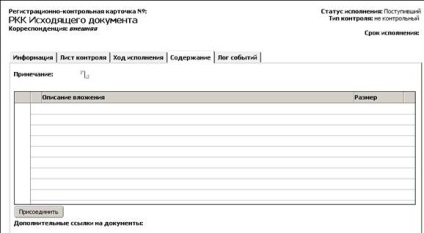
- Notă - introduceți textul notei în conținutul documentului primit.
Adăugați conținutul documentului primit. Apoi faceți clic pe butonul "Atașare" de sub lista fișierelor atașate. În fișierul atașat RC "Fișier atașat" (Fig.9 "RC" Fișier atașat "") completați atributele:

Fig.9 "RC" Fișier atașat ""
- Descriere - introduceți textul care descrie conținutul fișierului;
- Fișier - specificați fișierul de atașat.
- Selectați unitatea, folderul, evidențiați fișierul pe care doriți să îl atașați și faceți clic pe butonul "Deschidere".
Înregistrarea documentului la număr. Documentul „o cameră“, în sistemul de e-AAC-B este considerat a fi un document care se află în legătură conținut în documentul deja înregistrat în e-AAC-in, sau care coincide cu ea natura sistemului materiei. Un astfel de document din sistemul ESED-B este înregistrat ca "la număr", indicând detaliile necesare în RCM a documentului. Numărul de înregistrare al documentului se formează în conformitate cu modelul configurat pentru formarea numerelor de înregistrare pentru documentele "la număr".
Pentru a înregistra documentul "To Number", trebuie să plasați cursorul pe documentul dorit în oricare dintre vizualizările de date "Documente de intrare" și să faceți clic pe butonul din bara de instrumente a formularului de ecran.
Lucrul cu cartela de rezoluție (CR) a documentului.
Formarea rezoluției documentului (CD). Pentru a forma o rezoluție într-un document, trebuie să plasați cursorul pe documentul necesar în oricare dintre vizualizările de date "Documente de intrare" și să faceți clic pe butonul din bara de instrumente a formularului de ecran. Sistemul va oferi pentru a completa cerințele formularului de ecran al documentului de rezoluție (Fig.5 "Cartea de înregistrare a rezoluției"):

Fig. 5 "Cartea de înregistrare a rezoluției"
Sistemul permite formularea de rezoluții atât pentru documentul principal cât și pentru punctul documentului. Un document poate avea mai multe rezoluții în funcție de mișcarea documentului în funcție de ierarhia autorității acestui organ de stat.
Lucrați cu cartea de comandă (KP). Operația de formare a unui ordin pentru un document (KP) este disponibilă pentru toți utilizatorii ESED-B. Pentru a forma o ordine de document, trebuie să plasați cursorul pe documentul dorit în oricare dintre vizualizările de date "Documente de intrare" și să faceți clic pe butonul din bara de instrumente a formularului de ecran. Sistemul va oferi pentru completarea documentelor (Fig.6 "Cartea de inregistrare a comenzii") obligatiile formularului de ecran al cartii de comanda:
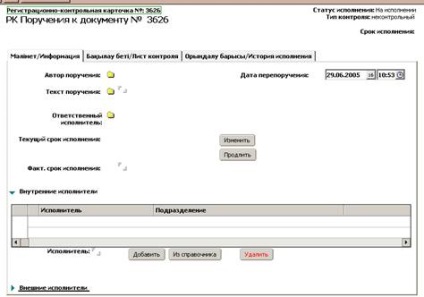
Fig. 6 "Cardul de înregistrare a ordinului"
Sistemul vă permite să generați comenzi atât pentru documentul principal, cât și pentru elementul document. Un document poate avea mai multe instrucțiuni în funcție de mișcarea documentului pe etapele ierarhiei organizaționale a acestui organism de stat.
Lucrul cu Realocarea cardului (CAT) pentru formarea reatribuirea la un document trebuie să fie în oricare poziție reprezentarilor „documentelor de intrare“ date cursorul pe ordinele de cărți dorite în document, iar pe bara de instrumente, faceți clic pe forma ecranului. Sistemul va oferi pentru a completa detaliile de ecran carduri formular reatribuirea la documentul (Figura 7 „Înregistrare carte de mutare“):
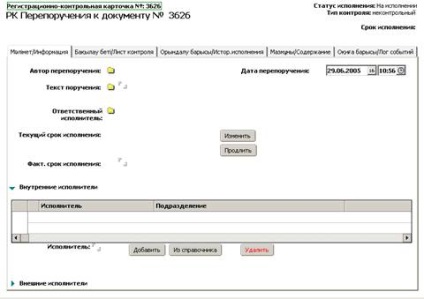
Fig. 7 "Cardul de înregistrare a delegării"
Sistemul permite generarea de re-comenzi, atât pe cardul de rezoluție a documentelor, cât și pe cartela de comandă către document. Un card de rezoluție poate avea mai multe carduri manipulate.
Formarea carnetului de performanță. Această operațiune este disponibilă numai pentru documente cu starea "La performanță", după ce "Registrar" sau "Controller" trimite documentul spre executare unităților structurale. Pentru a emite un card de performanță, trebuie să plasați cursorul pe document în oricare dintre vizualizările Mesaje primite și să faceți clic pe buton. Sistemul va oferi formularul de ecran al cartelei de performanță pentru umplere (figura 10 "Card de înregistrare de execuție"). După introducerea rechizitelor și salvarea cardului de performanță în baza de date, documentul obține statusul "Execuit".
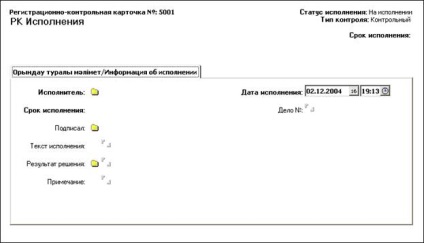
Fig. 10 "Execuție RK"
În timpul procesării documentelor pot lua următoarele stări:
- Primit - un document care nu are un număr de înregistrare;
- Înregistrat - un document cu un număr de înregistrare care nu este pregătit pentru expediere;
- Pregătit pentru expediere - un document cu un număr de înregistrare gata pentru a fi trimis sau trimis, dar care nu a fost executat de către destinatari;
- Executat - un document executat de către destinatari;
- Pe control - documentul aflat în control.
- Pentru informații - un document care a venit pentru informare.
Calendarul personal este o pagină cu o listă de documente privind performanța acestui sistem de utilizare ESEDO-B. În funcție de termenii de execuție, documentele sunt vizuale, distanțate de zilele "calendarului de sarcini". Prezentarea datelor din "calendarul locurilor de muncă" poate fi schimbată, prezentând sarcini doar pentru o zi. Pentru a face acest lucru, selectați funcția "O ZI" (o zi) din lista "ZILE" (zi) situată în bara de instrumente de sus a "calendarului de activități". De asemenea, puteți trimite un "calendar de sarcini", pictat timp de 2 săptămâni. Pentru a face acest lucru, selectați funcția "DOUĂ SĂPTĂMÂNĂ" din lista "WEEK" (săptămână). În mod prestabilit, datele din "calendarul de activitate" sunt prezentate sub forma săptămânii curente.
Functiile de cautare din bazele de date sunt implementate folosind vizualizari.
De exemplu, vizualizările de date ale "Inbox" sunt împărțite în 7 grupe:
- Numărul de înregistrare;
În fiecare vizualizare de date, documentele sunt sortate, pentru comoditate, în ordinea corespunzătoare.
În sistem, puteți utiliza în continuare căutarea documentelor pentru următorii parametri: prin numere de înregistrare, după dată, prin numărul de documente ieșite, prin corespondenți și utilizând șirul de căutare, scriind un cuvânt, o frază, o propoziție etc.